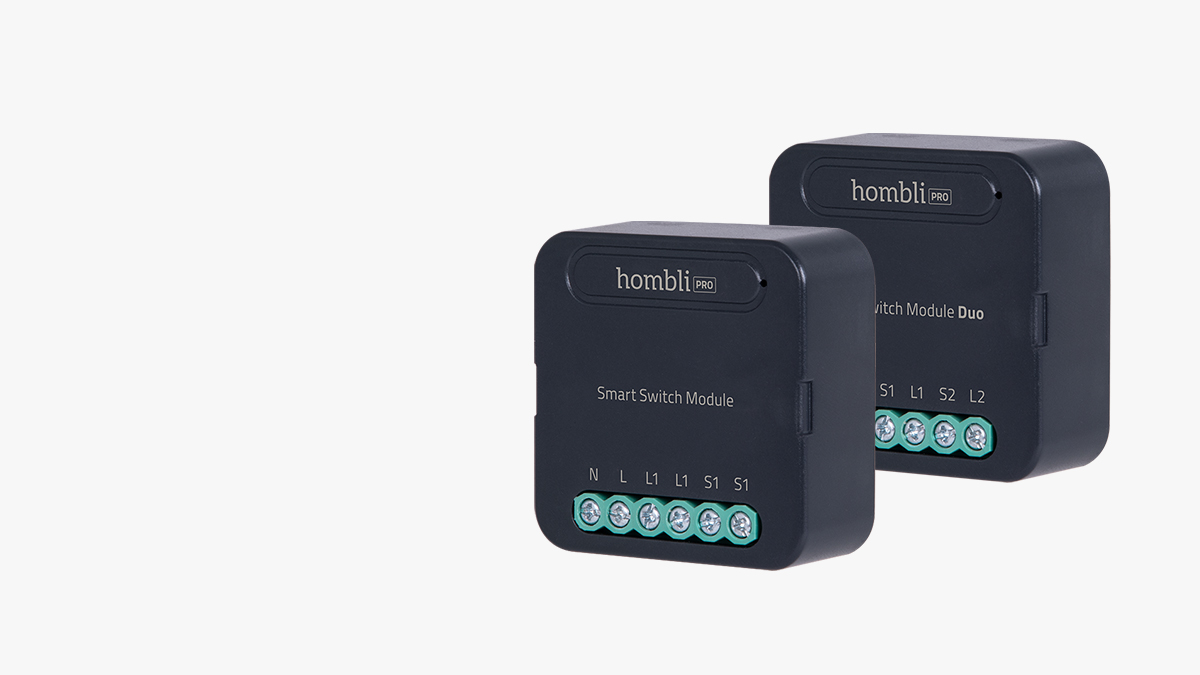

100- 240V / up to 2300W
Bediening via je smartphone
Installeren achter bestaande wandschakelaars
Beschermd tegen overbelasting
Stel timers en schema's in
Geen hub vereist
Voice control via Google Assistant, Alexa and Siri
Ontdek alle voordelen
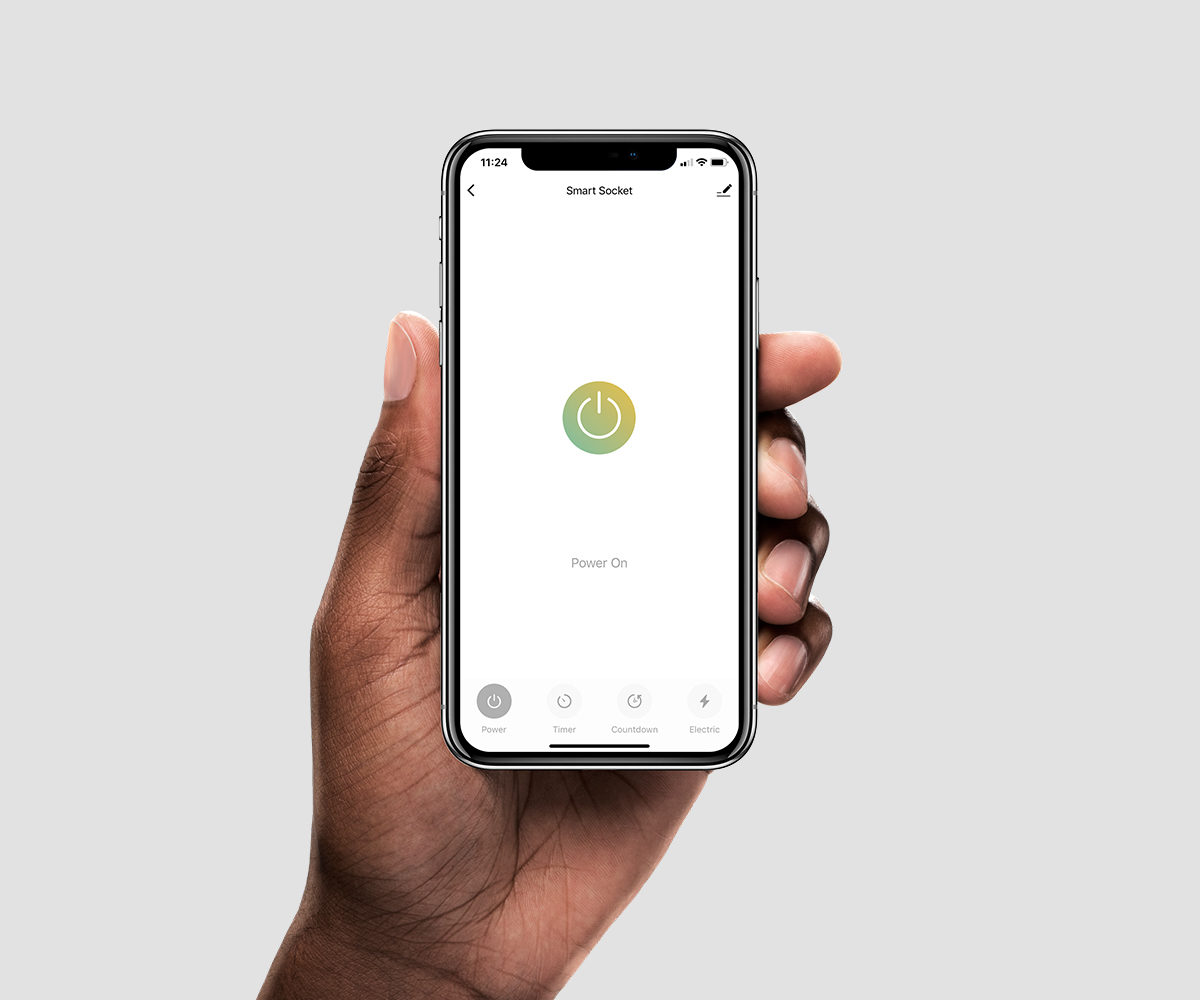
Volledige controle met je smartphone
Controleer op afstand of huishoudelijke apparaten per ongeluk aan staan en schakel ze gemakkelijk vanaf elke locatie uit met de gratis Hombli app. Laat je huis zorgeloos achter!
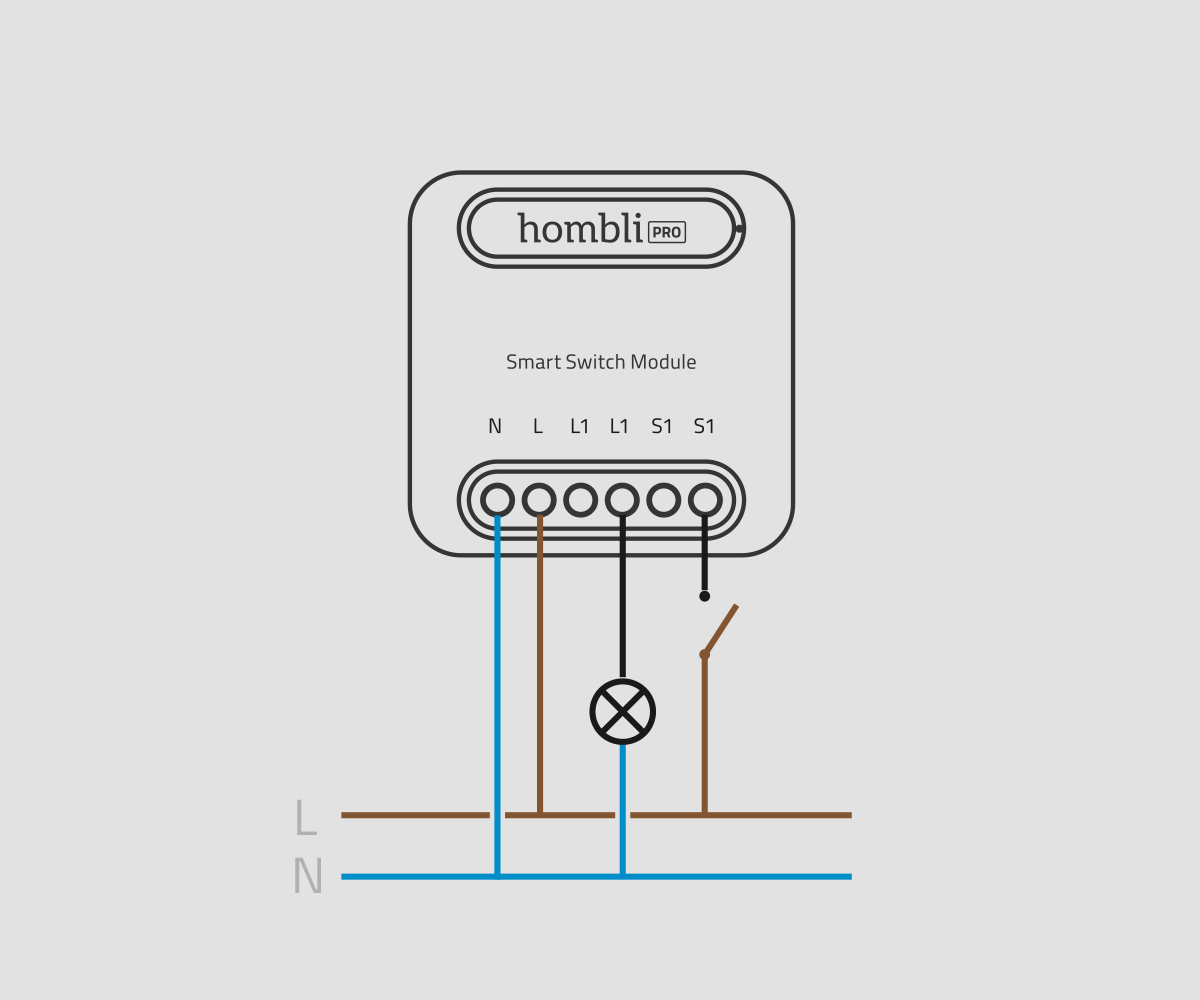
Installeren achter bestaande wandschakelaars
De Hombli Smart Switch Module heeft een compact ontwerp, waardoor hij achter de meeste traditionele wip- of drukknopschakelaars en stopcontacten kan worden geïnstalleerd. Houd er rekening mee dat de aansluitdoos naast de signaal-/schakeldraad een nul- en een stroomdraad nodig heeft, omdat de schakelmodule altijd elektriciteit nodig heeft om te werken.

Bedien je apparaat vanaf elke locatie
Je bedient je Hombli apparaat eenvoudig met de Hombli app op je smartphone. Waar je ook bent en wanneer je maar wilt.
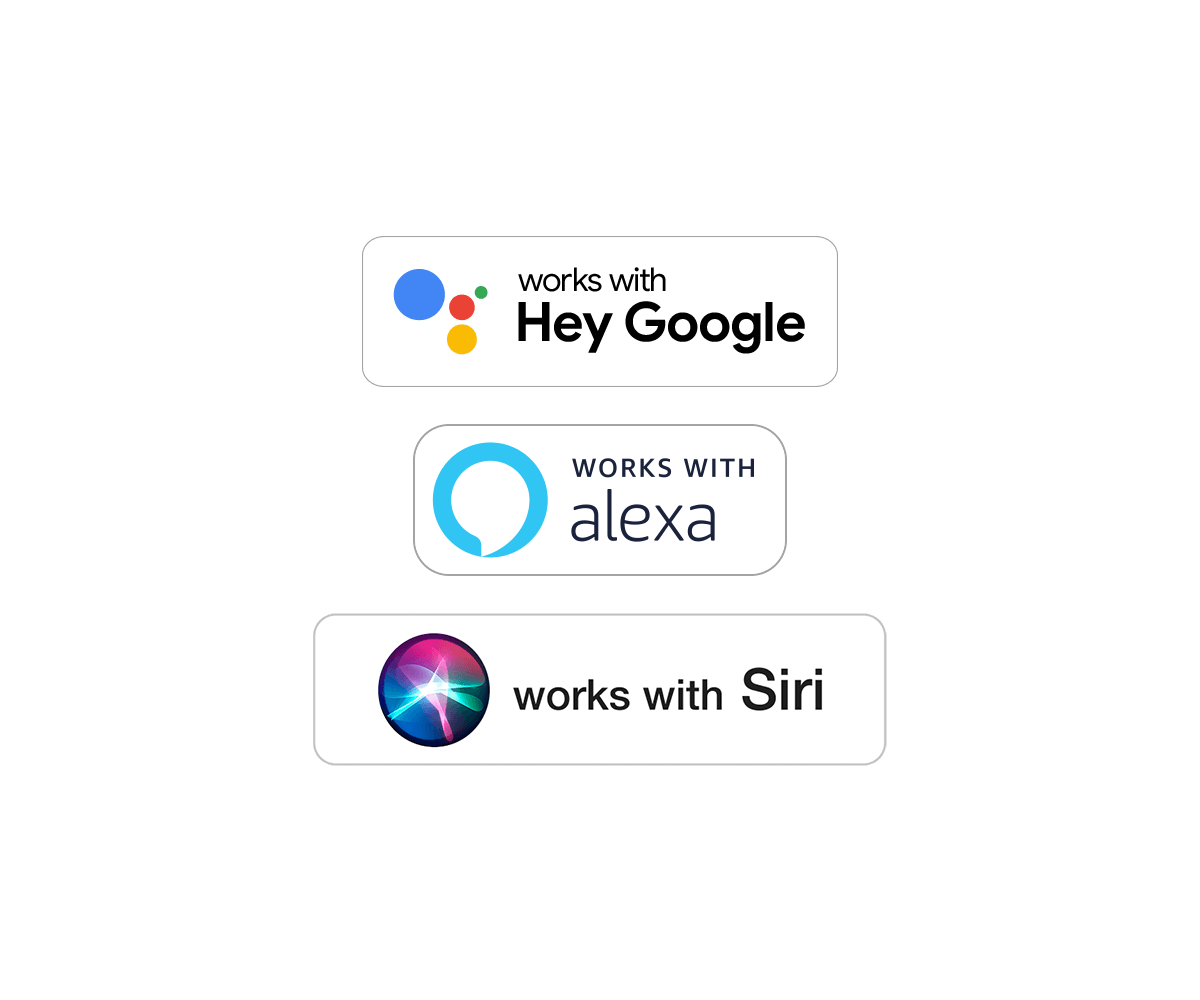
Spraakbesturing met Google, Alexa en Siri
Dit slimme stopcontact werkt naadloos samen met Amazon Alexa, Google Assistant en Siri Shortcuts voor handsfree spraakbesturing. Use your voice to pre-heat your espresso maker and immediately enjoy a nice cup of coffee to start the day.
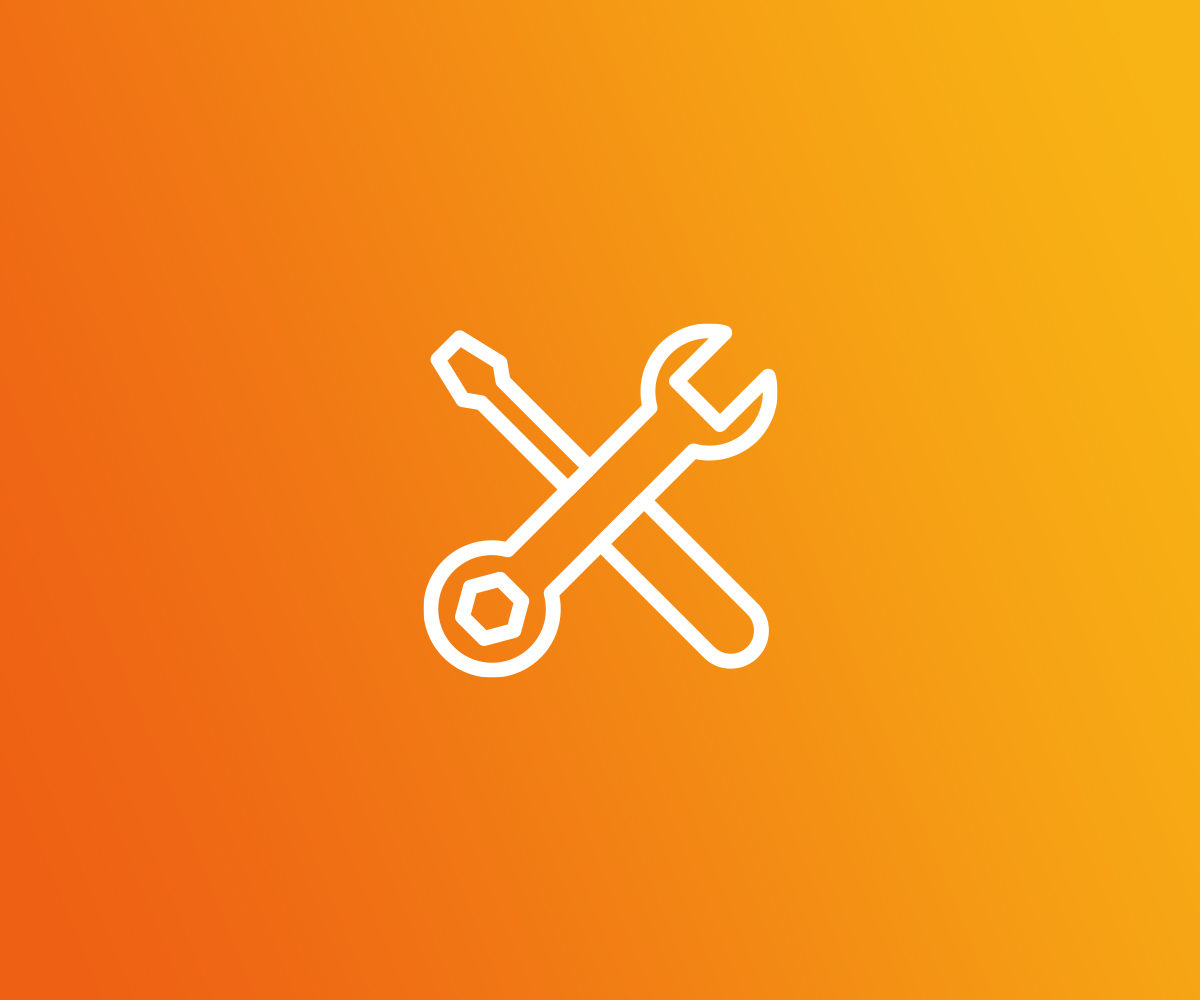
Vereist technische basisvaardigheden
Om de Smart Switch te installeren hebt u basiskennis nodig van elektrische bedrading en gereedschap zoals een schroevendraaier, draadstripper en spanningsmeter.
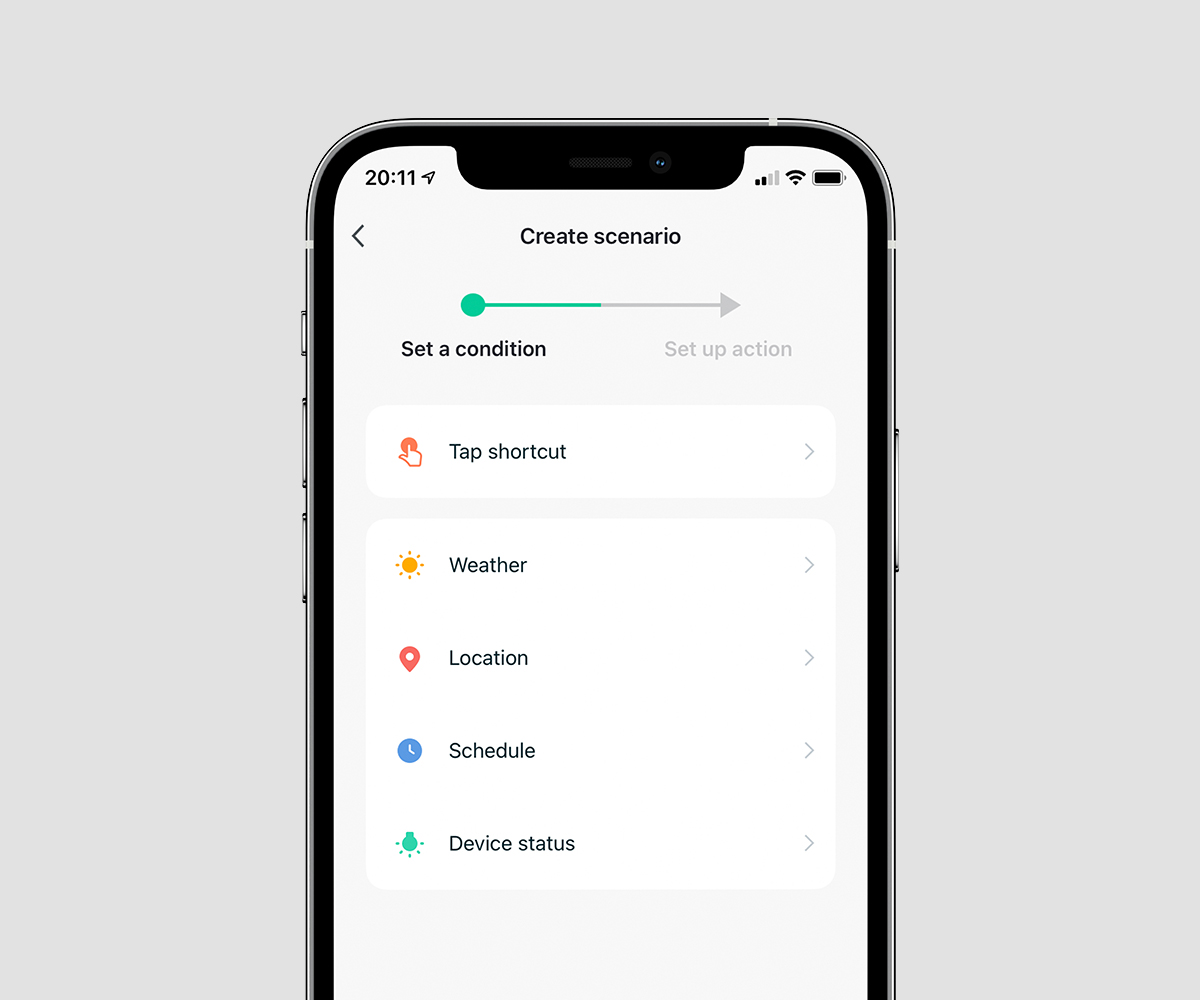
Creëer jouw favoriete scenario’s
Een slim scenario is een speciaal script voor je apparaten. Door jou geschreven, eenvoudig aangemaakt in de Hombli app. Automatiseer je Hombli apparaat om actief te zijn zodra het buiten donker is. Of laat het automatisch uitschakelen tijdens specifieke uren. De mogelijkheden zijn eindeloos. Lees hier hoe het werkt.
Jouw privacy is onze hoogste prioriteit
Wij respecteren jouw privacy ten zeerste en doen er alles aan om deze te beschermen. Onze Cloud servers zijn beveiligd door Amazon en gevestigd in Frankfurt, Duitsland, waar de privacy normen zeer hoog zijn. Jouw gegevens worden altijd opgeslagen, gebruikt en verwijderd in overeenstemming met de GDPR-richtlijn en zijn alleen voor eigen ogen beschikbaar.
Veelgestelde vragen
Hoe kan ik de Hombli Smart Switch automatiseren?
- Met een Timer
- Met een Schema
- Met een Automatische Scenario
- Tik op "Timer".
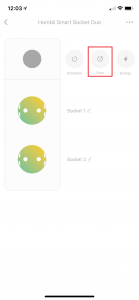
- Kies de socket waar je een timer voor wilt instellen.
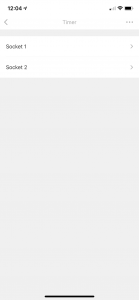
- Stel in wanneer de timer moet eindigen en druk op "Bevestigen".
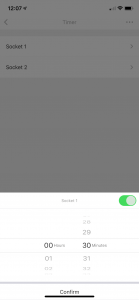
- Kies hier voor "Schedule".
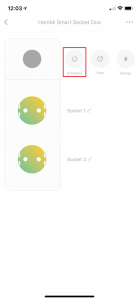
- Druk vervolgens op“Add” om een schema toe te voegen.
- In dit scherm kan ingesteld worden op welke tijdstip de actie plaats moet vinden, wat de actie is en hoe vaak deze herhaalt moet worden.
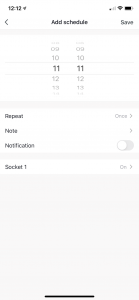
- Je kunt ervoor kiezen om een notificatie te weergeven op je telefoon als de actie wordt uitgevoerd.
- Na alle instellingen ingevoerd te hebben druk je op “Save” om het schema op te slaan.
- Een camera die beweging ziet
- Een hittesensor die een bepaalde temperatuur registreert
- Bepaalde weersomstandigheden
- Zonsopgang of zonsondergang
- Ga hiervoor naar het hoofdscherm van de Hombli app en druk onderaan op “scenario”:

- Kies voor“Automatic” en druk op “Add automatic scenario”.
 3. Hier kan je de verschillende instellingen opgeven voor het scenario. Een automatische scenario opstellen doe je in drie stappen:
3. Hier kan je de verschillende instellingen opgeven voor het scenario. Een automatische scenario opstellen doe je in drie stappen:

- Kies een conditie voor wanneer de actie uitgevoerd moet worden.
- Kies welke actie uitgevoerd moet worden
- Geef je automatische scenario een naam
Hoe sluit ik een Hombli apparaat aan op mijn dual-band router?
Hoe kan ik de Smart Switch Module automatiseren?
- Met een Planning Ideaal als je de schakelaarmodule op bepaalde tijden wilt in- of uitschakelen.
- Met een automatisch scenario Ideaal als je meerdere Hombli smart home-producten wilt automatiseren of apparaten wilt automatiseren op basis van geavanceerde triggers, zoals het weer of je locatie.
1. Schema
Er zijn 5 verschillende soorten schema's:- Timer Stel handmatig een timer in om de Smart Switch Module aan of uit te zetten op basis van de huidige status van de schakelaar.
- Planning Automatisch aan- of uitzetten van de Smart Switch Module op een bepaalde tijd voor bepaalde dagen.
- Cyclus De Smart Switch Module automatisch op een bepaald tijdstip inschakelen en automatisch uitschakelen.
- Willekeurig Zet de Smart Switch Module automatisch aan en uit om na te bootsen dat je thuis bent.
- Auto-uit Wanneer de Smart Switch Module is aangezet, zal deze na de opgegeven tijd automatisch weer uitgezet worden.
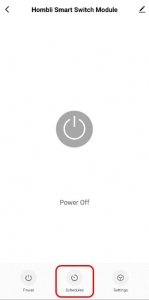 Selecteer de schakelaar waarvoor je een timer wilt instellen en kies "Planning".[/caption]
[caption id="attachment_12355" align="alignnone" width="151"]
Selecteer de schakelaar waarvoor je een timer wilt instellen en kies "Planning".[/caption]
[caption id="attachment_12355" align="alignnone" width="151"]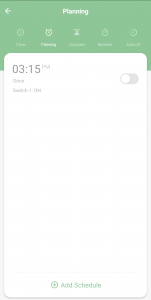 Selecteer het type planning en klik op 'Planning toevoegen'.[/caption]
[caption id="attachment_12367" align="alignnone" width="150"]
Selecteer het type planning en klik op 'Planning toevoegen'.[/caption]
[caption id="attachment_12367" align="alignnone" width="150"]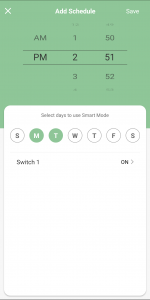 Kies de tijd en dag(en) waarop de schakelaar aan of uit moet gaan en klik op opslaan om de planning te activeren[/caption]
Kies de tijd en dag(en) waarop de schakelaar aan of uit moet gaan en klik op opslaan om de planning te activeren[/caption]
Automatisch Scenario
Met een automatisch scenario kunnen acties automatisch worden uitgevoerd wanneer er aan bepaalde voorwaarden is voldaan. Voorwaarden kunnen zijn:- Een camera die beweging detecteert.
- Een warmtesensor die een bepaalde temperatuur meet.
- Specifieke weersomstandigheden.
- Zonsopgang of zonsondergang
- Ga naar het hoofdscherm van de Hombli app en tik onderaan op "Scenario".
- Kies "Automatisch" en tik op "Automatisch scenario toevoegen".


 Hier kan je de voorwaarden voor het scenario specificeren. Je kunt in 3 stappen een automatisch scenario opzetten:
Hier kan je de voorwaarden voor het scenario specificeren. Je kunt in 3 stappen een automatisch scenario opzetten:
- Kies de voorwaarden voor wanneer de actie moet worden uitgevoerd.
- Kies welke acties moeten worden uitgevoerd.
- Geef je automatische scenario een naam en personaliseer het met een kleur en een afbeelding.
Hoeveel apparaten kunnen op één Smart Switch Module worden aangesloten?
Hoe installeer ik de Smart Switch Module achter bestaande wandschakelaars?
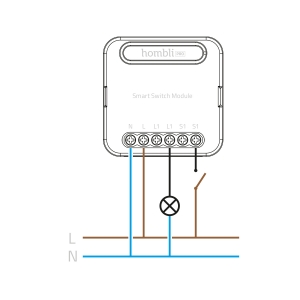
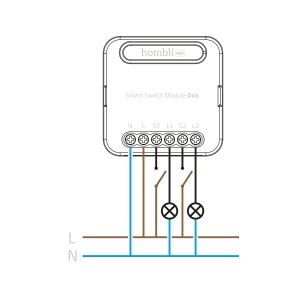 Installatie-instructies
Installatie-instructies
- Schakel de stroom uit voordat je met de installatie begint.
- Sluit de draden aan volgens het bedradingsschema.
- Plaats de module in de lasdoos.
- Sluit de voeding aan en volg de configuratie-instructies.
- Als deze installatie niet is toegestaan zonder professionele begeleiding, neem dan contact op met een gekwalificeerde elektricien in overeenstemming met de lokale wetgeving.
- Houd het de Smart Switch Module uit de buurt van water, vochtige of hete omgevingen.
- Probeer het apparaat NIET te demonteren, te repareren of aan te passen.
Welke kabels heb ik nodig voor de Smart Switch Module?
Welke soorten wandschakelaars werken met een Hombli Smart Switch Module?
- (duo) Aan-uit Schakelaar
- Trekschakelaar
- (duo) Drukschakelaar
- Schakelaars voor jaloezieën, rolluiken, garagedeuren, enz.
- Keuzeschakelaar
- Ventilator schakelaar
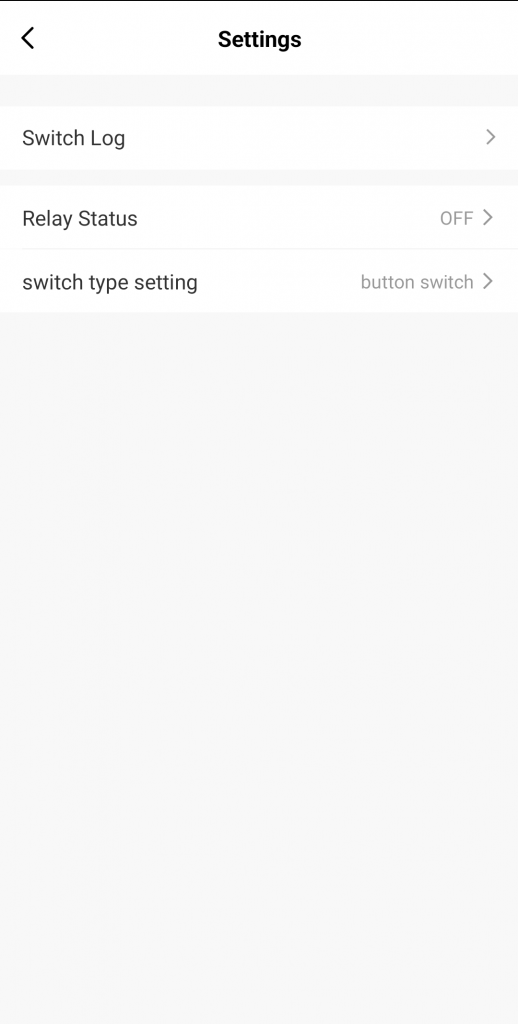 Wijzig het type aangesloten wandschakelaar onder apparaatinstellingen in de app[/caption]
Wijzig het type aangesloten wandschakelaar onder apparaatinstellingen in de app[/caption]

